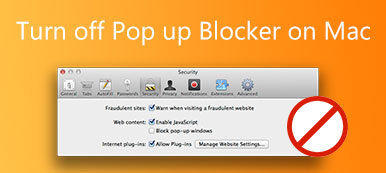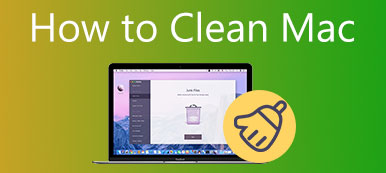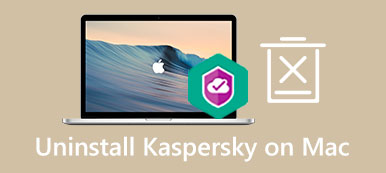Mac'in yerleşik bir virüs tarayıcısı var mı? Mac'te virüs taraması nasıl yapılır?
macOS genellikle en güvenli sistemler arasında kabul edilir. Mac'inizi farklı tehditlerden korumak için yerleşik güvenlik özellikleriyle birlikte gelir. Ancak bazı durumlarda virüsler, kötü amaçlı yazılımlar, solucanlar veya fidye yazılımları Mac'inize erişebilir ve ona bulaşabilir. Merak edebilirsiniz, Mac'inizde virüs olup olmadığını nasıl anlarsınız?

Bu gönderi, bir Mac'teki virüsleri kontrol etmek ve onlardan kurtulmak için üç etkili çözümü anlatıyor. MacBook Pro, MacBook Air veya iMac'teki virüsleri taramak isteyip istemediğinize göre bunları Mac cihazınızdan virüsleri temizlemek için kullanabilirsiniz.
- Bölüm 1. Apple Antivirus Yazılımı ile Mac'te Virüs taraması yapın
- Bölüm 2. Activity Monitor Kullanarak Mac'te Virüs Kontrolü
- Bölüm 3. Mac Virüs Tarayıcı ve Sökücü Önerisi
- Bölüm 4. Mac'te Virüs Nasıl Kontrol Edilir ve Temizlenir Hakkında SSS
Bölüm 1. Apple Antivirus Yazılımını Kullanarak Mac'te Virüs Taraması Nasıl Yapılır
Mac adı verilen resmi bir kötü amaçlı yazılım ve virüs tarama teknolojisine sahiptir. XProtect farklı tehditlerden korumak için. Önceden yüklenmiş tehdit istihbarat süreci, sisteminize bir virüs veya kötü amaçlı yazılım sızıp sızmadığını manuel olarak kontrol edebilir. Bu bölüm, resmi Mac virüs tarayıcısını, Apple antivirüs teknolojisini ve bir mac'te virüslerin nasıl kontrol edileceğini açıklar.
Mac antivirüs yazılımı
XProtect macOS'ta yerleşik antivirüs teknolojisidir. Esas olarak Mac'i virüs ve kötü amaçlı yazılım bulaşmalarından korumak için kullanılır. Mac için bu virüs tarayıcı varsayılan olarak etkindir. Ayrıca sistem güncellemeleri ile birlikte kendini otomatik olarak güncelleyecektir. Virüsleri otomatik olarak tarayabilir ve bunların Mac'inizde çalışmasını engelleyebilir.
Mac virüslerini temizlemek için Apple antivirüs yazılımı nasıl kullanılır
XProtect bilinen kötü amaçlı yazılımları veya virüsleri taradığında, otomatik olarak engeller ve sizden onu Mac'inizden kaldırmanızı ister. İlgili yazılımı Çöp Kutusuna taşımak için talimatlarını takip edebilirsiniz. Virüs taraması görünmez bir şekilde arka plandadır. Bu nedenle, bu Apple antivirüs yazılımını kullanarak Mac'inizi manuel olarak virüslere karşı taramanız gerekmez.
Bölüm 2. Activity Monitor Yardımcı Programını Kullanarak Mac'te Virüsleri Kontrol Etme ve Temizleme
Mac'inizi virüslerden korumak için, içinde çeşitli ayarları yapabilirsiniz. Güvenlik ve Gizlilik tercihler. Yüklü uygulamaların kaynaklarını belirlemenize ve bunları güvenilir kaynaklardan indirmenize izin verilir. Ayrıca güvenebilirsiniz Activity Monitor Mac'te virüs olup olmadığını kontrol etmek için yardımcı program. Mac'inizdeki virüsleri ve kötü amaçlı yazılımları kolayca tespit etmek için aşağıdaki adımları kolayca takip edebilirsiniz.
1. Adım Bir açın Bulucu penceresini seçin ve ardından Uygulamalar Mac'inizdeki tüm yüklü uygulamaları kontrol etmek için sol paneldeki Bulmak için indirmeyi kaydırın Activity Monitor. Açmak için çift tıklayın.

2. Adım Activity Monitor penceresine girdiğinizde CPU, GPU, işlemler ve diğer bilgileri kontrol etmeniz gerekir. Altında işlemci sekmesinde, listelenenlerin ne olduğunu ve çalışmak için ne kadar CPU yüzdesinin gerekli olduğunu kontrol edebilirsiniz. İşlem Adı alan. Yüksek CPU veya bellek maliyetleri olan yabancı uygulamalara bakmalısınız. Bu adımda, tanıdık olmayan veya kullanılmayan uygulamaları Mac'inizden kaldırmanız daha iyi olur.

3. Adım Mac'inizi virüslerden korumak için şuraya gidebilirsiniz: sistem Tercihleri ve Güvenlik ve Gizlilik. Oraya vardığınızda, genel sekmesini seçin ve yazılımın yüklenmesine izin vereceğiniz indirme kaynaklarını özelleştirin.

Bölüm 3. Mac Virüs Tarayıcı ve Kaldırıcı Önerisi - Mac Temizleyici
Mac'in yerleşik virüs tarayıcısına en iyi alternatifi arıyorsanız, profesyonelleri kullanmayı denemelisiniz. Mac Temizleyici. Mac için kullanımı kolay ve güvenli bir virüs tarama ve temizleme aracıdır. Mac'te virüsleri, kötü amaçlı yazılımları, reklam yazılımlarını ve diğerlerini algılamak ve temizlemek için ileri teknoloji ile tasarlanmıştır.

4,000,000 + Yüklemeler
Mac'te virüsleri, kötü amaçlı yazılımları, reklam yazılımlarını vb. tarayın ve temizleyin.
Mac durumunu izleyin, Mac'i koruyun ve çeşitli macOS sorunlarını düzeltin
Mac depolama alanında yer açmak için her türlü gereksiz dosyayı Mac'ten kaldırın.
Kaldırma, Dosya Yöneticisi, Optimize Etme ve daha fazlası gibi faydalı araçlar sunun.
Bu önerilen Mac virüs temizleme programı, tüm macOS sürümleriyle uyumludur. Ücretsiz olarak indirebilir ve Mac cihazınıza yükleyebilirsiniz. Üç ana kategorisi vardır, Durum, temizleyici, ve Araç Seti.

Bu Mac Temizleyici, macOS'taki resmi Apple virüs tarama özelliğine benzer şekilde Mac'inizi virüs için otomatik olarak tarayabilir. Başlattığınızda, Mac'inizde tarama yapacaktır. Mac Cleaner bir virüs bulduğunda, hemen virüsü Mac'ten çıkarmanızı ister.
Bir Mac virüs tarayıcısı ve temizleyicisinden daha fazlası, diğer birçok değerli işlevle tasarlanmıştır. Mac'te çeşitli dosya ve uygulamaları yönetmenize, daha fazla kullanılabilir depolama alanı elde etmenize ve Mac'in performansını optimize etmenize yardımcı olabilir. Örneğin, ona gidebilirsin temizleyici Önemsiz, önbellek, kopyalar, uygulama artıkları ve diğerlerinden kurtulmak için daha fazla seçenek elde etme özelliği.

Girdiğinde Araç Seti, Kaldır, Optimize Et, Gizle, Dosya Yöneticisi, Arşivden Çıkarıcı ve Gizlilik gibi daha kullanışlı araçlara erişebilirsiniz. onları kullanabilirsin Mac'inizi yönetin daha iyi.

Bölüm 4. Mac'te Virüs Nasıl Kontrol Edilir ve Temizlenir Hakkında SSS
Soru 1. Mac'imde virüs veya kötü amaçlı yazılım olup olmadığını nasıl anlarım?
Genel olarak virüsler ve kötü amaçlı yazılım Mac'inizin performansını etkileyecektir. Mac'inize bir virüs bulaştığında son derece yavaş çalışabilir. Ayrıca donma ve yeniden başlatma sorunları yaşayabilirsiniz. Mac'inizde kötü amaçlı yazılım varsa, internette gezinirken açılır pencereler ve reklamlar görürsünüz. Ayrıca, varsayılan tarayıcı ana sayfası değiştirilebilir. Tarayıcı yeniden yönlendirme sorununu alacaksınız.
Soru 2. Mac'te yeni bir profil nasıl oluşturulur?
macOS'te yeni bir kullanıcı profili eklemek için en üstteki Apple menüsünü tıklayın, Sistem Tercihleri'ne gidin ve ardından Kullanıcılar ve Gruplar'ı seçin. Değişikliklerinizi yapmak için sayfanın kilidini açmanız gerekir. Sadece artı düğmesine tıklayın ve oluşturmak istediğiniz kullanıcı türünü seçin. Daha sonra kullanıcı adınızı ve ilgili şifrenizi girerek Kullanıcı Oluştur butonuna tıklayarak onaylayabilirsiniz.
Soru 3. Herhangi bir çevrimiçi virüs tarayıcısı var mı?
Evet, piyasadaki birçok çevrimiçi virüs tarayıcısı, Norton Power Eraser, VirusTotal, Vulnerabilities Scanner ve ScanMyServer gibi virüsleri kontrol etmenize ve kaldırmanıza yardımcı olabilir.
Sonuç
Bu yazı esas olarak hakkında konuştu Mac'te virüs taraması nasıl yapılır. Mac'te virüsleri kontrol etmek ve temizlemek için üç yöntem öğrenebilirsiniz. Virüs tarama ve kaldırma hakkında daha fazla soru için bize mesaj atabilirsiniz.